iPhone-anrop som går rett til talepost: Slik fikser du på få minutter

Innholdsfortegnelse
Arbeidet mitt krever at jeg er mye på telefonen. Jeg får også mange viktige telefoner.
I løpet av de siste dagene la jeg imidlertid merke til at ingen ringte meg, noe som var sjokkerende.
Da jeg undersøkte det, innså jeg at alle anropene mine gikk rett til telefonsvareren. Det var bekymringsfullt siden verken klientene mine eller familien min kunne nå meg.
Jeg ringte Verizon, og de forsikret meg om at problemet ikke var på slutten.
Siden jeg nettopp hadde oppdatert iOS på iPhone, var jeg ganske sikker på at oppdateringen forårsaket problemet.
Etter å ha gravd litt dypere oppdaget jeg at det faktisk var den siste iOS-oppdateringen.
Heldigvis kunne jeg finne og fikse årsaken til problemet.
Hvis samtalene på iPhone-en din går rett til telefonsvarer, slår du av alternativet for Wi-Fi-anrop på iPhone. Dette kan gjøres ved å deaktivere Wi-Fi-anrop på denne iPhone-alternativet fra iPhone-innstillingene.
Deaktiver Wi-Fi-anrop på iPhone

Wi-Fi-anropsfunksjonen på iPhone er utviklet for å forbedre den generelle ringeopplevelsen.
Hvis funksjonen er slått på, fungerer alle Wi-Fi-nettverk iPhone kobler til som et mobiltårn.
Men hvis Wi-Fi-signalene er svake, går anropene direkte til talepost, og i noen tilfeller vil du ikke engang få varsling om det.
Dermed, hvis anrop på iPhone går rett til talepost, er det best ådeaktiver denne funksjonen. Følg disse trinnene for å deaktivere Wi-Fi-anrop på iPhone:
- Gå til innstillinger og velg 'Telefon'
- Rull til Wi-Fi-anrop
- Skru slå av "Wi-Fi-anrop på denne iPhone"
Deaktiver DND-modus og fokusmodus
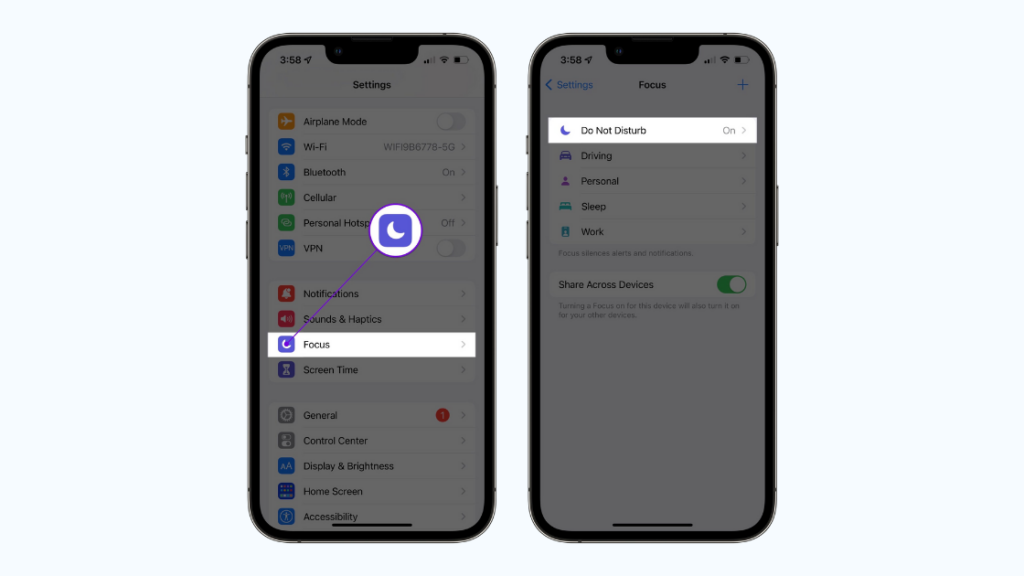
Apple introduserte "Ikke forstyrr-modus" i eldre versjoner og " Fokusmodus» i nyere versjoner av iOS for å hjelpe brukere med å unngå unødvendige distraksjoner fra telefonene mens de er på jobb.
DND-modusen indikeres med et halvmåneikon på statuslinjen på telefonen.
Mens den er aktivert, demper Ikke forstyrr- eller Fokusmodus alle varsler fra apper, tekstmeldinger og taleanrop og sender anropene rett til talepost.
For å deaktivere DND-modus, følg disse trinnene:
- Gå til innstillinger og velg 'Fokus'
- Trykk på 'Ikke forstyrr' og slå av bryteren til deaktiver funksjonen
Du kan også velge "Slå på automatisk"-funksjonen. På denne måten kan du automatisere DND-funksjonen til å slå seg på automatisk på et bestemt tidspunkt.
Deaktiver funksjonen "Stille ukjente anropere"
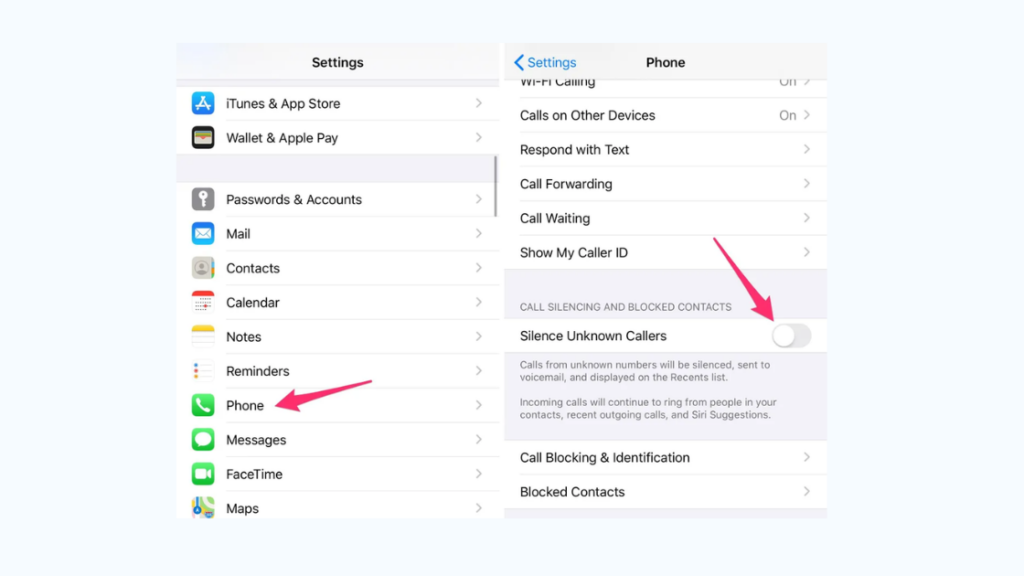
En annen funksjon som kan forstyrre innkommende anrop er "Slemp ukjente anropere-modus".
Denne modusen er utformet for folk som ikke ønsker å motta anrop fra ukjente numre.
Hvis du aktiverer funksjonen Demp ukjente oppringere, vil ethvert nummer som ringer deg og ikke er lagret i kontaktene dine på iPhonesendes direkte til telefonsvarer.
- Gå til innstillinger og velg 'anrop'
- Rull til 'Stille ukjente innringere' og slå av bryteren
Aktiver innstillinger for annonsering av anrop
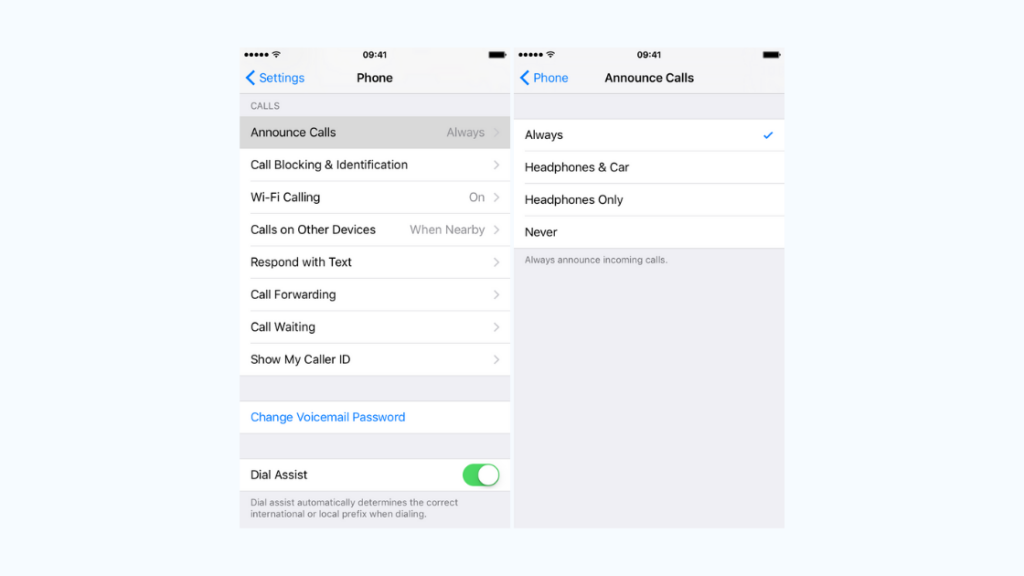
Hvis du fortsatt ikke kan løse problemet, prøv å bruke funksjonen "Annonser anrop".
Denne funksjonen bruker Siri og telefon i kombinasjon for å identifisere anropet gjennom den lagrede ID-en på iPhone.
Se også: Hva er Verizon Number Lock og hvorfor trenger du det?Dette betyr at Siri vil kunngjøre når du mottar en samtale.
Følg disse trinnene for å aktivere funksjonen for kunngjør anrop:
- Gå til innstillinger og rull til 'Siri'
- Velg kunngjør alt og aktiver dem ved å vri bryteren på
Kontakt operatøren din
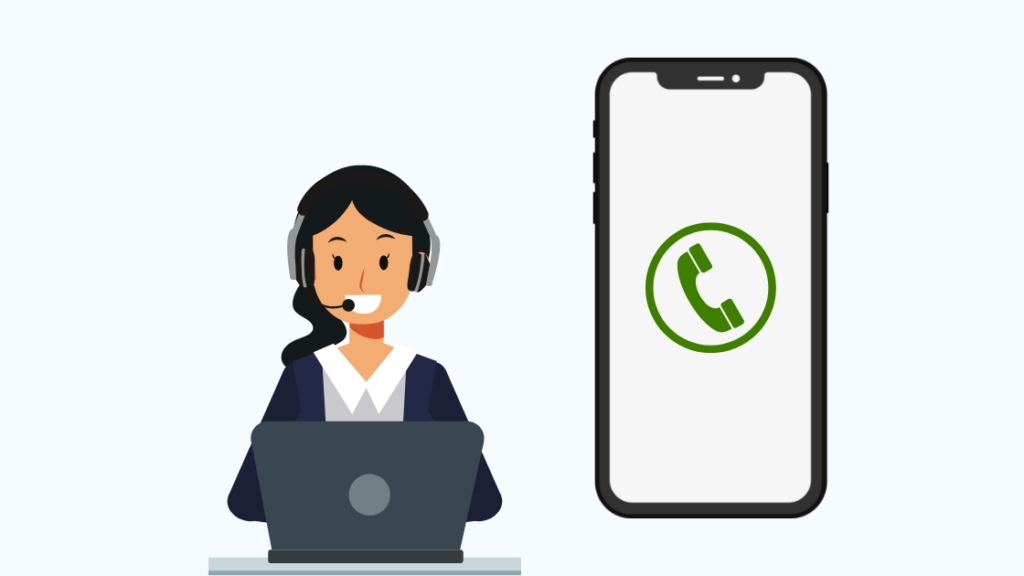
Hvis du har prøvd alle trinnene ovenfor, kan det tydelig indikere at ingenting er galt med telefonen.
neste ting du kan prøve er å kontakte mobilnettverket.
Se også: Internett-leverandørens DHCP fungerer ikke som den skal: Slik fikser duSørg for at du har valgt de riktige innstillingene
For å forbedre den generelle brukeropplevelsen har Apple lansert flere anrop og mobilrelaterte egenskaper.
iPhone-brukere kan nå til og med bruke ruterne sine som små mobiltårn for å ringe eller motta telefonsamtaler i områder med lite eller ingen mobilnett.
Det har imidlertid blitt sett at disse til tider innstillinger ender opp med å forstyrre innkommende og utgående anrop.
For å sikre at systeminnstillingene ikke forstyrrer samtalene dine, sørg for at operatørinnstillingene er oppdatert. Disse innstillingenekan enkelt oppdateres ved hjelp av telefoninnstillingene.
I tillegg til dette må du forsikre deg om at du er i et mobildekningsområde og at tjenestene som tilbys av operatøren din ikke går i stå.
Du kan også glede deg over å lese
- Hvorfor krasjer Spotify på iPhonen min? [Løst]
- Kunne ikke aktivere iPhone på Verizon: fikset på sekunder
- Verizon Voicemail fungerer ikke: Her er hvorfor og hvordan du fikser det
- Verizon Voicemail Keeps Calling Me: How To Stop It
Frequently Asked Questions
Hvorfor går iPhonen min rett til talepost selv om Ikke forstyrr er slått av?
IPhonen din går kanskje rett til telefonsvarer på grunn av utdaterte operatørinnstillinger eller svak mobilnettverksdekning.
Hvorfor ringer ikke iPhone når jeg får et anrop ?
Din iPhone kan være i stillemodus, ikke forstyrr-modus, fokusmodus eller flymodus. Sørg for at disse innstillingene er deaktivert.

